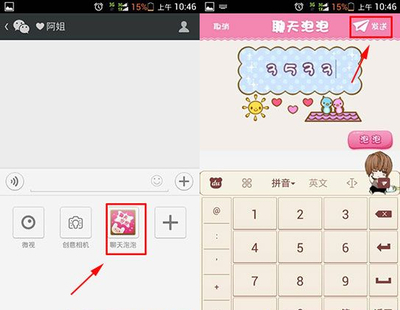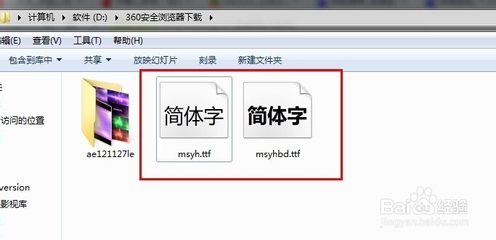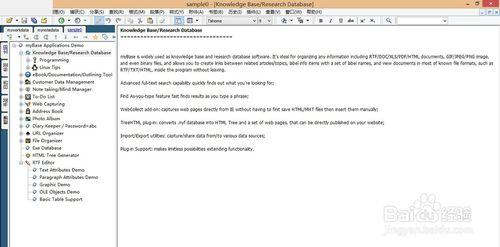在使用word时,有时需要设置页眉页脚的,还需要某一部分的页眉页脚不同于别的部分。
下面以Word2007为例,进行演示操作。
如何设置页眉页脚不同――工具/原料word
如何设置页眉页脚不同――方法/步骤如何设置页眉页脚不同 1、
把插入点(即鼠标闪烁处)放在第一部分任意位置,然后进行如下图操作,把文档分成两节。
如何设置页眉页脚不同 2、
双击页眉或页脚位置,出现如下图,第2节默认“与上一节相同”,若要求不同,点击“与上一节相同”即图中右下角红圈内,然后左上角“链接到前一条页眉”变黄。
如何设置页眉页脚不同 3、
点击“链接到前一条页眉”使其变为正常颜色,即取消两节相关联。
如何设置页眉页脚不同 4、
然后指针放在第2节页眉或页脚处,点击“设计”最左边“页码”→“设置页码格式”,出现“页码格式”对话框,默认“续前节”,如果需要取消选择,点击“起始页码”选择第2节起始页码即可。
如何设置页眉页脚不同_页眉页脚怎么设置
如何设置页眉页脚不同 5、
然后根据需要选择页眉或页脚或页码格式即可,这样两节页眉页脚不再相同。
如何设置页眉页脚不同_页眉页脚怎么设置
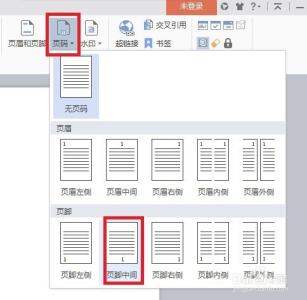
如何设置页眉页脚不同――注意事项
此版本是以word2007进行操作,其他版本可作为参考。
 爱华网
爱华网